本次分享一个小工具,它的作用是把微信电脑版的聊天记录一键导出到表格上,每个人或者每个群的记录保存到一个表格中,方便备份和管理
并且如果您的语音是转过文字的,它也能把语音转文件的结果做为聊天文字转出来
同时可以把语音导出为MP3文件,随时可以在电脑上回放
特别说明:
1,该软件只能导出自己的微信聊天记录,自己登录不了的微信记录是导不出的
2,只能导出微信电脑版上聊天窗口有的聊天记录,只存在于手机微信中的记录是导不出的
3,表格中显示的语音的MP3文件名,可以在“语音记录”文件夹中找到,自行查找收听
4,首次导出微信记录需要微信登录,如果需要微信离线导出,请自行保存好解密的密钥
6,记录好密钥,可以把个人数据文件夹的 Msg 文件夹带走在自己的其它电脑上导出记录
以下是微信聊天记录导出教程:
一、首先在电脑上登录需要导出聊天记录的微信,然后点击左下角【菜单】【设置】,打开设置窗口
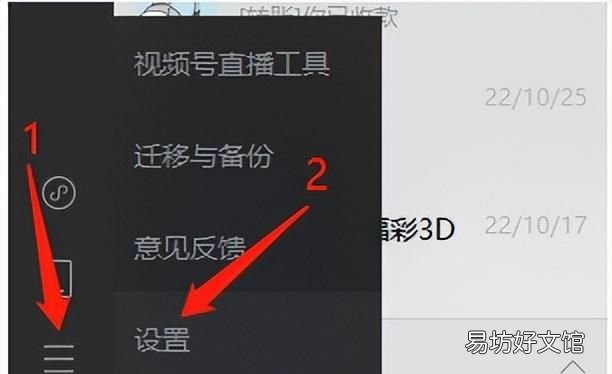
文章插图
二、打开设置窗口后,点击【文件管理】【打开文件夹】,这样可以打开当前登录微信的数据文件夹
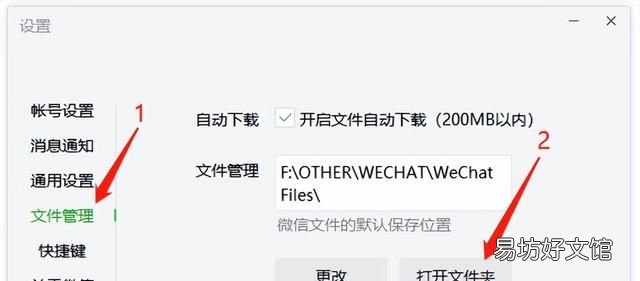
文章插图
三、打开微信的数据文件夹后,双击【Msg】文件夹进去
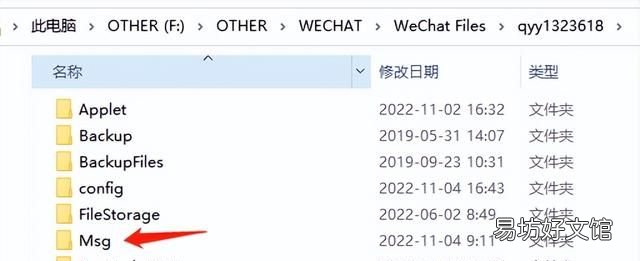
文章插图
四、再复制【Msg】的地址栏路径
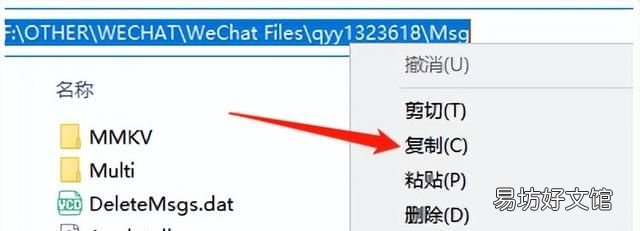
文章插图
五、解压你下载到的软件压缩包,把里面所有的文件都放到一个文件夹里,然后双击打开“微信聊天记录挖掘机”工具,可以按名字去百度找到它的
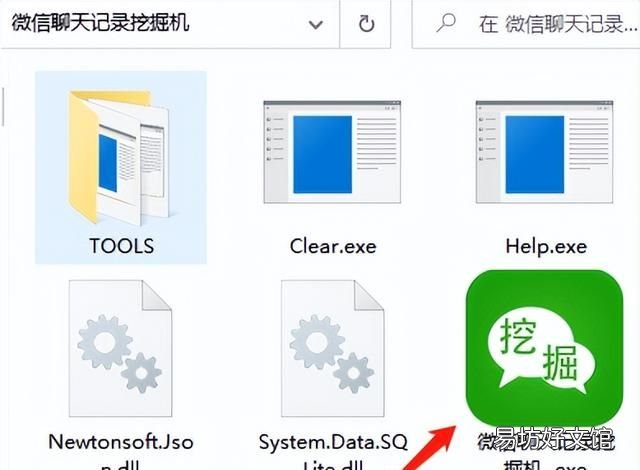
文章插图
六、软件打开后是这样的界面
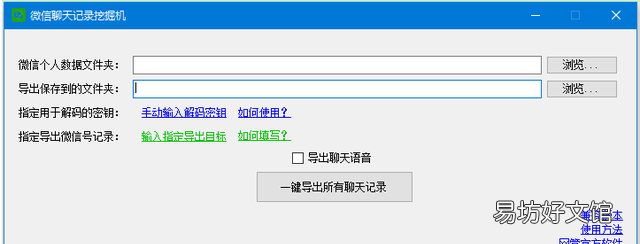
文章插图
七、把上面第四步复制的那个路径粘贴到【微信个人数据文件夹】后的格子中,然后第二个格子选择一个保存聊天记录的文件夹
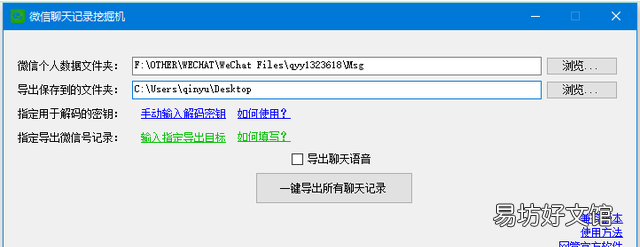
文章插图
八、如果你需要导出语音的话,把这个选项勾上,如果只需要文字,就不勾,速度也会快一些
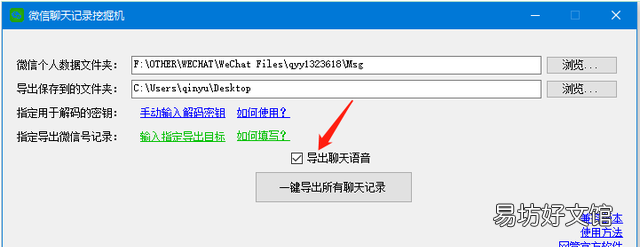
文章插图
九、如果你只需要导出某个人的聊天记录,点击软件界面上的【输入指定导出目标】

文章插图
十、然后把这个人的微信名字写进去,写一部分都可以的,比如想导出与【隔壁王二麻子】的聊天记录,写个【王二麻子】也可以的
此处不举例,有需要的自行设置就好,最后点击【一键导出所有聊天记录】,如果聊天记录非常多,可能要等待一顿饭的时间
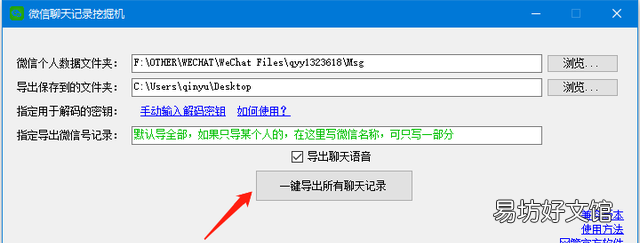
文章插图
十一、导出过程是可以看到导出的进度的,如下图

文章插图
十二、在导出的过程中,会自动在保存的文件夹里新建两个文件夹,分别保存文字记录和语音

文章插图
【怎么可以一键导出微信聊天记录 如何一键导出微信聊天记录】十三、打开【聊天记录】文件夹,可以看到很多表格文件,在空白处点鼠标右键,选择【查看】【详细信息】,然后点一下【大小】,让文件按大小排序
一般来说,聊天越多的人和群会排在越前面
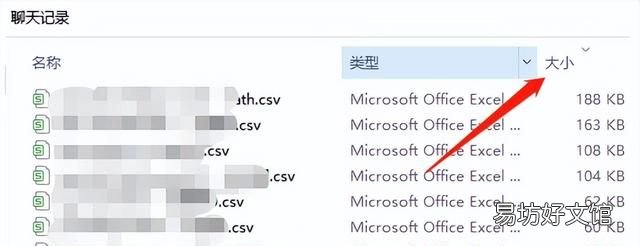
文章插图
十四、到这里就完成了聊天记录导出,非常容易,基本上就是点一下就可以去干别的了,导出速度和电脑性能有关 。
十五、最后说一句,同一个微信号在同一台电脑上,第一次是必须要登录微信的,后面就可以离线导出了,也就不后面不一定需要登录微信
如果你需要这个功能,可以在导出前点击下面这个
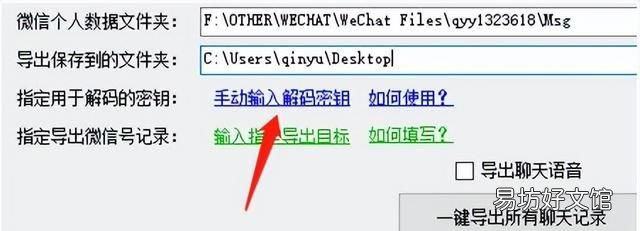
文章插图
十六、就会出来一个格子

文章插图
十七、然后点击开始,这个格子里会出现一段乱码,把这个乱码保存下来,下次可以直播手动粘贴进去,这样不登录微信也可以,如下图
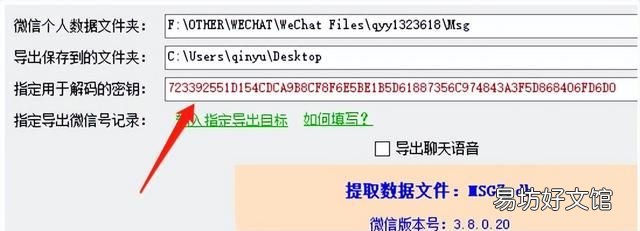
文章插图
推荐阅读
- 吃柿子能喝茶吗 吃完柿子是否可以喝茶
- 金顶寿司的做法 金顶寿司怎么做
- 父母的爱作文怎么写 父母的爱作文范文
- 微信群主怎么撤销别人发的信息
- 和平精英怎么切换账号
- 放久了的可乐可以做什么
- 大米泡多久可以打米浆
- 大青芒很硬可以直接吃吗
- 大蒜放醋里可以放多久
- 大闸蟹买回来怎么保存





